Como recuperar o Windows em 5 minutos
Ter uma imagem de recuperação do Windows é essencial para voltar o sistema ao estado onde o computador estava funcionando corretamente. Através do próprio Windows é possível criar uma mídia de recuperação do sistema, sem que seja necessário instalar programas de terceiros. Neste post, vamos aprender como recuperar o Windows em 5 minutos para você nunca mais ficar na mão.
1. Crie uma partição ou reserve um HD, SSD ou pendrive para a imagem
Reserve um espaço suficiente para armazenar a imagem de recuperação do Windows. O recomendável são, pelo menos, 16GB para um pendrive, HD ou SSD, que precisa estar formatado em NTFS.
2. Crie a imagem de recuperação do Windows
Para criar a imagem de recuperação do Windows através da ferramenta nativa do sistema, acesse Painel de Controle → Sistema e Segurança → Backup e Restauração (Windows 7), e clique em Criar uma imagem do sistema:
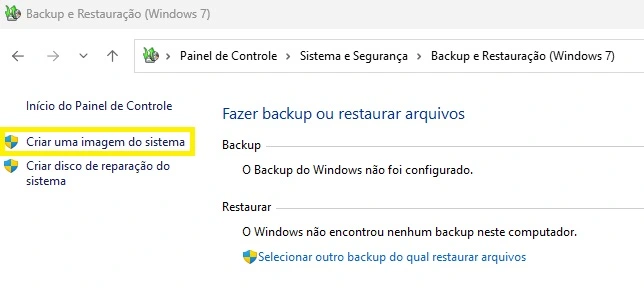
Defina o local de destino onde a imagem de recuperação do Windows será criada. Opte por uma mídia externa pois, se o HD ou SSD apresentar problemas, talvez não seja possível realizar o processo de recuperação depois:
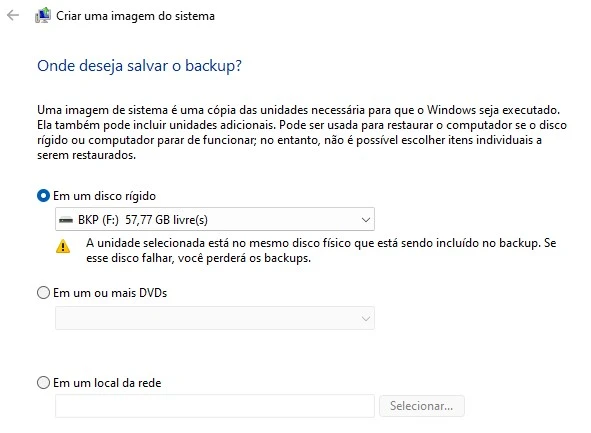
Após a finalização, será exibida uma mensagem para criar um disco de reparação do sistema. Clique em Não caso não queira criar outra mídia de recuperação:

Será criada a pasta WindowsImageBackup com a imagem de recuperação do Windows dentro dela. Mantenha essa pasta na raiz da mídia que você for utilizar para realizar a recuperação do sistema.
3. Recuperando o Windows com a imagem criada
Para recuperar o sistema com problemas, conecte a mídia que contém a imagem e reinicie o computador com algum pendrive de boot de instalação do Windows. Clique na opção Reparar o computador:
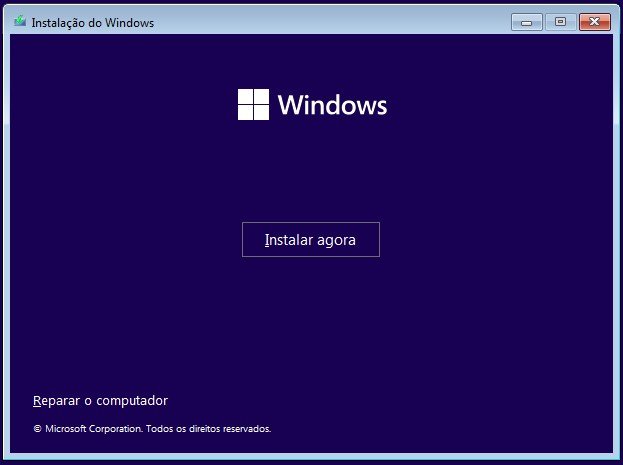
Navegue até Solução de Problemas → Opções Avançadas → Recuperação da Imagem do Sistema. Será feito a leitura de algum HD ou SSD externo que contenha alguma imagem de recuperação. Se a pasta WindowsImageBackup não estiver na raiz, uma mensagem de erro será exibida:
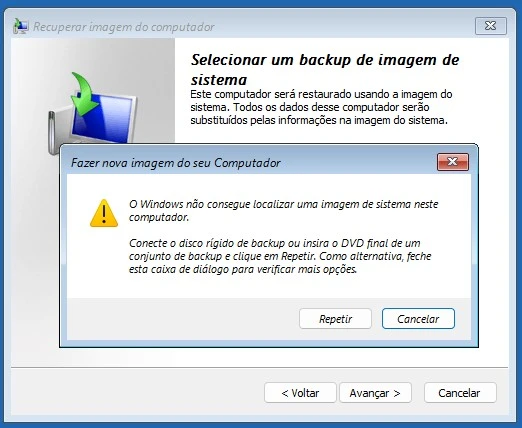
Para indicar o caminho da imagem, clique em Cancelar e Avançar. Depois clique no botão Avançado… e em Instalar um drive:
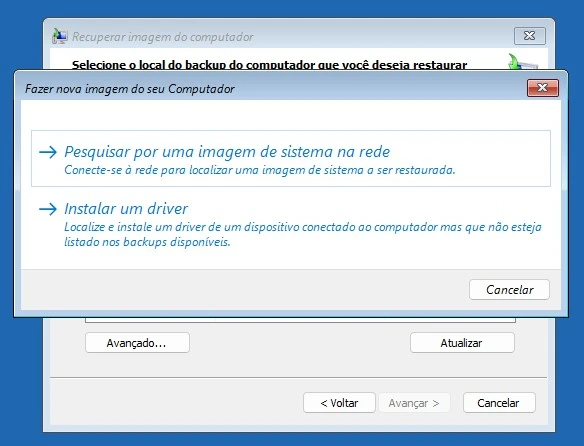
A imagem deverá ser reconhecida conforme imagem abaixo:

Clique em Avançar e aguarde o processo de recuperação do sistema. Desconecte as mídias externas e reinicie o computador. Atualize os drivers e o sistema operacional para finalizar.
Dicas importantes
- Sempre que realizar a instalação e configuração do sistema operacional para você ou para clientes, crie uma mídia de recuperação do Windows. Mantenha um HD ou SSD externo com imagens de todas as versões do Windows que considerar necessárias;
- Se você for criar uma imagem para outro computador, o PC utilizado para a criação da imagem deve estar offline. Caso esteja online e atualize os drivers, isso pode causar a temida “tela azul da morte” na máquina que receber a nova imagem;
- Se a imagem estiver em uma partição, somente a unidade do sistema (C:) será formatada. A unidade na qual a imagem se encontra será poupada.
Quer aprender a formatar computadores em apenas 5 minutos usando ferramentas profissionais? Clique aqui para aprender.
Aprenda a consertar o próprio computador como um profissional!
Especialize-se em manutenção preventiva e corretiva, diagnósticos de defeitos e upgrades com aulas passo a passo sem enrolação.
Torne-se também um técnico diferenciado e conquiste o emprego dos seus sonhos com este curso completo de Montagem e Manutenção de Desktops e Notebooks.

Gostou das nossas dicas sobre como recuperar do Windows em 5 minutos? Deixem nos comentários! Para mais dicas, acesse o nosso canal no YouTube:
https://youtube.com/criandobits
Sobre o Autor


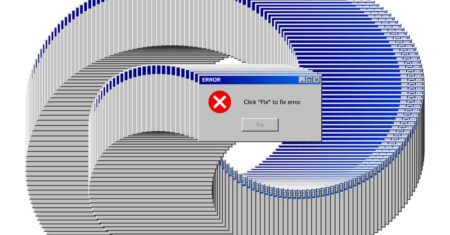

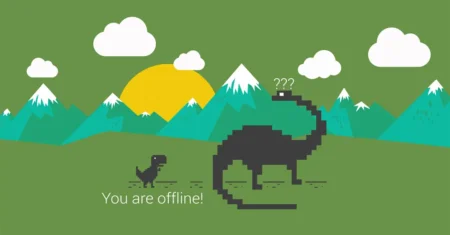

0 Comentários